Safari 14 या उच्चतर में किसी वेबसाइट का सीधे Safari वेब ब्राउज़र से अनुवाद करना संभव है। अब Google Translate पर जाकर वेबसाइट का अनुवाद करना जरूरी नहीं है।
Apple सफारी अनुवाद के लिए निम्नलिखित भाषाओं का समर्थन करती है: स्पेनिश, अंग्रेजी, चीनी, इतालवी, फ्रेंच, जर्मन, रूसी और पुर्तगाली (ब्राज़ीलियाई)। इसलिए डच में स्वचालित अनुवाद अभी तक समर्थित नहीं है, कम से कम इस लेख को लिखने के समय तो नहीं।
Safari के साथ वेबसाइट का अनुवाद करें
आरंभ करने के लिए, आपको सबसे पहले इससे गुजरना होगा Apple सफ़ारी में अनुवाद करने में सक्षम होने के लिए उपरोक्त भाषाओं में से एक को जोड़ने के लिए सिस्टम सेटिंग्स।
इस पर क्लिक करें Apple ऊपरी बाएँ कोने में आइकन ()। मेनू से सिस्टम प्राथमिकताएँ चुनें। सिस्टम प्राथमिकताओं में, भाषा और क्षेत्र पर क्लिक करें।
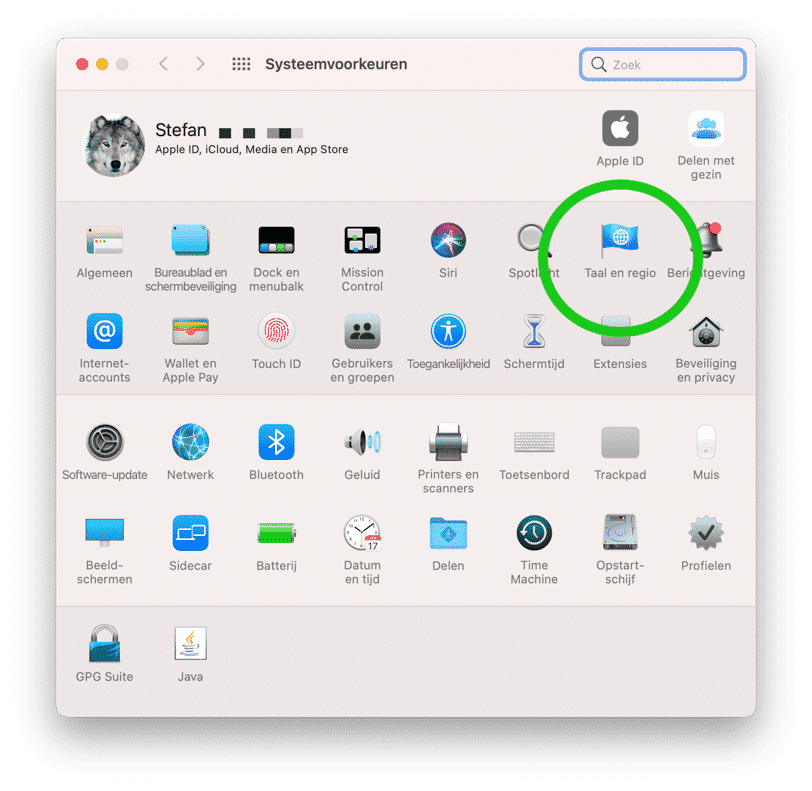
भाषा जोड़ने के लिए + बटन पर क्लिक करें।
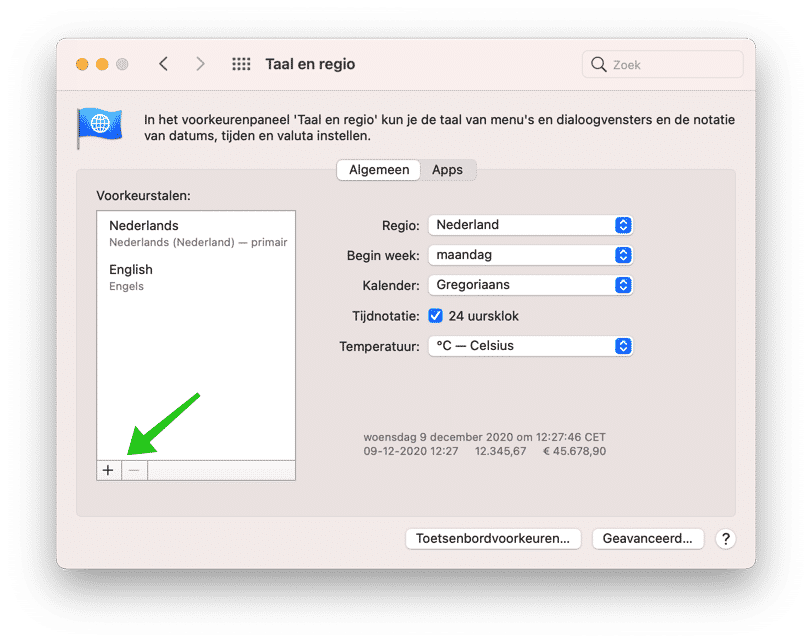
उस भाषा पर क्लिक करें जिसे आप अपनी मैक सेटिंग्स में जोड़ना चाहते हैं ताकि आप बाद में सफारी का उपयोग करके किसी वेबसाइट का अनुवाद कर सकें।
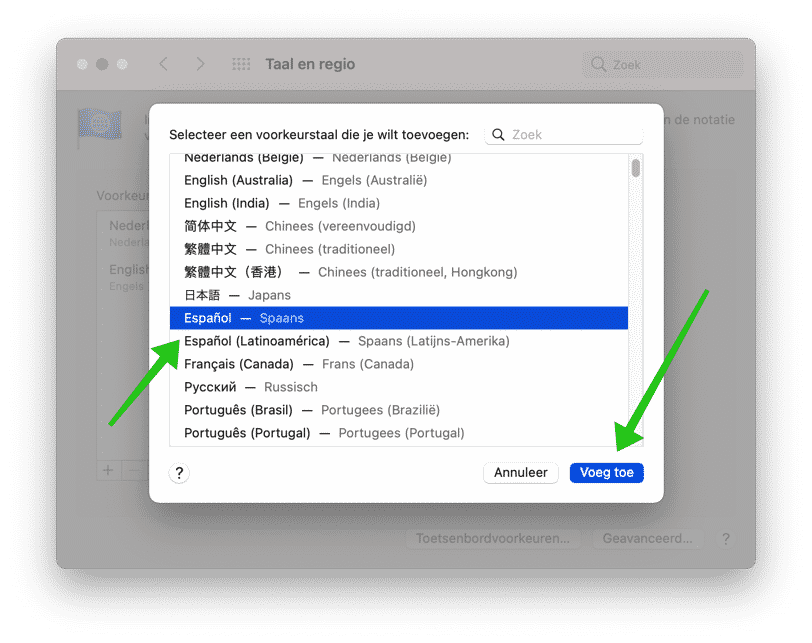
अब हमें ध्यान देना होगा. आपका Mac आपसे macOS की प्राथमिक डिस्प्ले भाषा को आपके द्वारा अभी चुनी गई भाषा में बदलने के लिए कहेगा। यदि आपके पास है भाषा प्रदर्शित करें यदि आप उस macOS का उपयोग जारी रखना चाहते हैं जिसका आप पहले से उपयोग कर रहे थे, तो डच (नीदरलैंड) का उपयोग करें पर क्लिक करें।
प्रदर्शन भाषा अपरिवर्तित रहती है और द्वितीयक भाषा जोड़ी जाती है ताकि किसी वेबसाइट का बाद में अनुवाद किया जा सके।
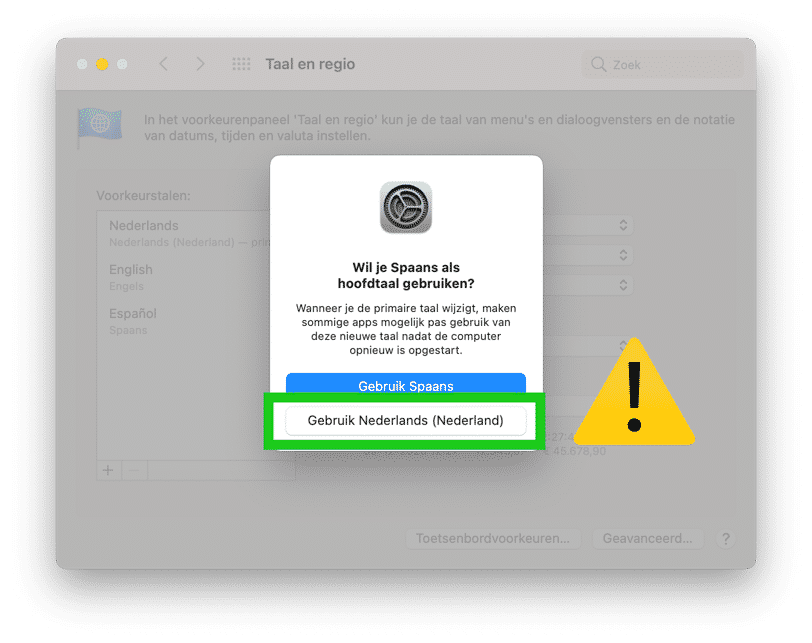
अब ओपन करें सफ़ारी ब्राउज़र और निम्नलिखित भाषाओं में से किसी एक में लिखी गई वेबसाइट पर जाएं: स्पेनिश, अंग्रेजी, चीनी, इतालवी, फ्रेंच, जर्मन, रूसी और पुर्तगाली (ब्राज़ीलियाई)।
फिर आपको एड्रेस बार के दाईं ओर एक अनुवाद बटन दिखाई देगा।
यदि आप सफ़ारी अनुवाद बटन पर क्लिक करते हैं तो आपको एक टेक्स्ट दिखाई देगा जिसमें लिखा होगा "इसमें अनुवाद करें..." और फिर वह भाषा जिसे आपने अभी जोड़ा है।
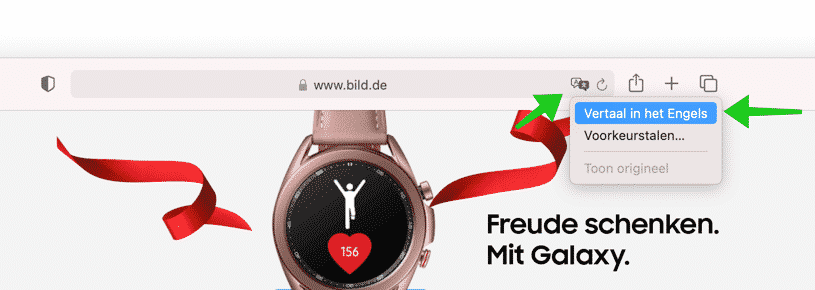
यदि आप इस पर क्लिक करते हैं, तो नीचे दिया गया संदेश दिखाई देगा। अनुवाद सक्षम करें पर क्लिक करें. वेब पेज का पता और सामग्री भेजी जाती है Apple भेजा गया ताकि अनुवाद की कार्यवाही की जा सके।
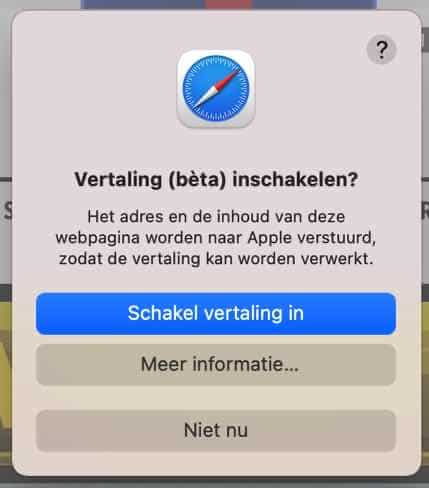
De वेबसाइट अब यह स्वचालित रूप से आपके लिए Safari में सहायक और जोड़ी गई भाषाओं में से एक में अनुवादित हो गया है।
मूल को प्रदर्शित करने के लिए, पता बार में अनुवाद आइकन पर फिर से क्लिक करें और मूल दिखाएँ पर क्लिक करें। अनुवाद के बिना मूल वेबसाइट प्रदर्शित की जाती है।
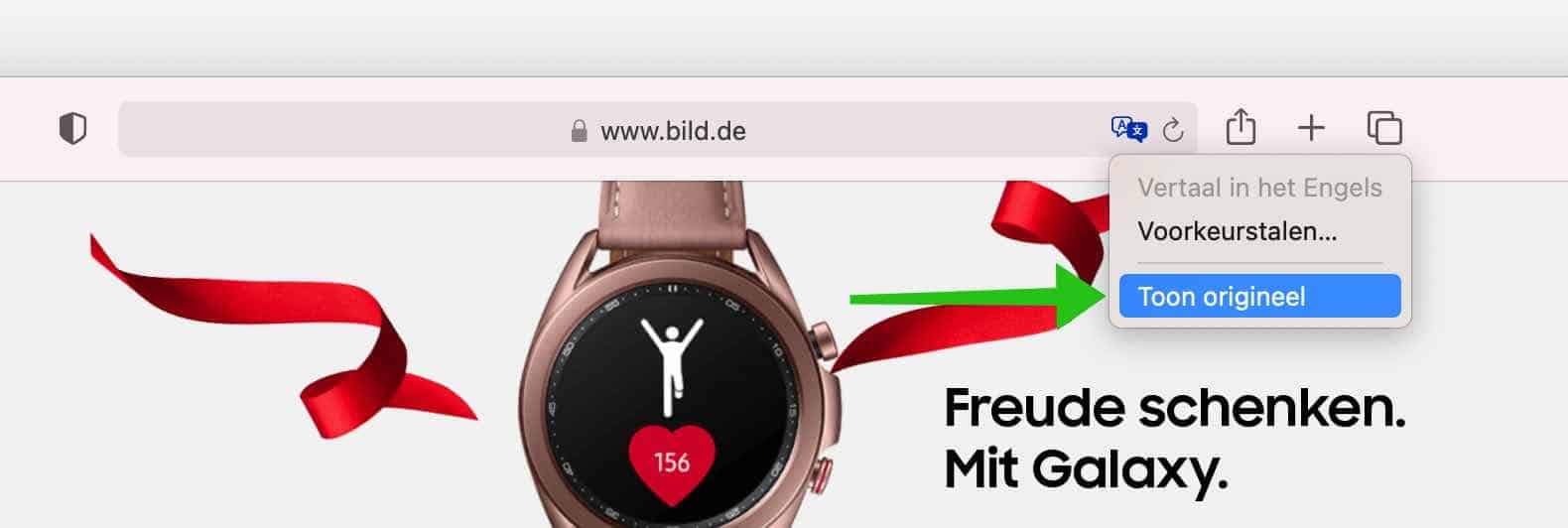
मैं आशा करता हूं कि इससे आपको मदद मिली होगी। पढ़ने के लिए आपका शुक्रिया!

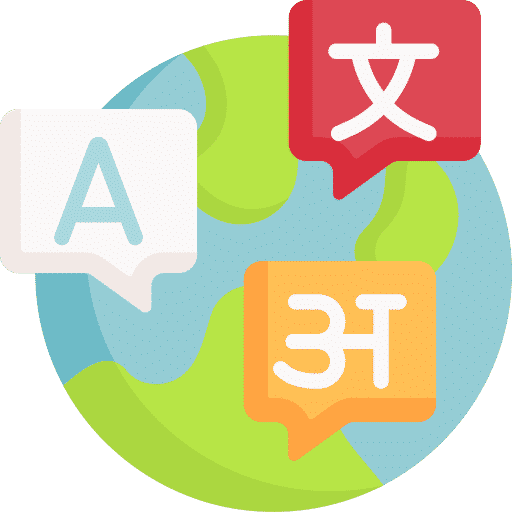
यदि आप अपने Mac पर ब्राउज़र के रूप में Google Chrome एक्सटेंशन का उपयोग करते हैं, तो इसका डच में अनुवाद किया जा सकता है।
मैंने आपके लेख के अनुसार अनुवाद सक्षम किया है।
लेकिन मैं एक 'अंग्रेजी' वेब पेज का डच (मेरी प्राथमिक भाषा) में अनुवाद करना चाहता हूं और मैं उसे नहीं चुन सकता।
अब मेरे पास दो माध्यमिक भाषाएँ (अंग्रेजी और जर्मन) हैं। मैं जर्मन साइट पर अंग्रेजी और अंग्रेजी साइट पर जर्मन चुन सकता हूं, लेकिन डच नहीं।
तो ऐसा लगता है कि मैं एक 'विदेशी' भाषा को डच में नहीं बदल सकता, लेकिन मैं इसे किसी अन्य विदेशी भाषा में बदल सकता हूँ।
तब मैंने सोचा कि मैं होशियार हूं और तीसरी माध्यमिक भाषा के रूप में डच (बेल्जियम) को चुना। लेकिन वह भी उपलब्ध नहीं है.
मुझे क्या करना चाहिए?
आपकी प्रतिक्रिया के लिए अग्रिम धन्यवाद।
हेलो, बिल्कुल सही. आप कुछ भी गलत नहीं कर रहे हैं. दुर्भाग्य से, डच में अनुवाद अभी तक समर्थित नहीं है। यह बात इस लेख के परिचय पाठ में भी कही गई है।
नमस्ते, स्टीफ़न
मैंने सब कुछ इस तरह से सेट किया है, मैं एक शब्द पाठ का जर्मन से डच में अनुवाद करना चाहता हूं। केवल Mac, Office कनेक्टेड के लिए गोपनीयता प्राथमिकताओं को समायोजित करना जारी रखता है। मैं यहाँ क्या भूल रहा हूँ?
नमस्ते, दुर्भाग्य से मुझे यह स्पष्ट नहीं है कि वास्तव में आपका क्या मतलब है। दुर्भाग्य से मैं आपकी मदद नहीं कर सकता. नमस्ते, स्टीफ़न